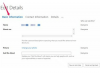Windows Media Player võimaldab teil heli kõrgust reguleerida.
Pildi krediit: Keith Levit/Keith Levit Photography/Getty Images
Kuigi helilaine sagedus määrab selle kõrguse, määravad inimese võimete varieerumine ja heli moonutused selle, mida tegelikult kuuldakse. Stevensi reegli kohaselt kuulevad inimesed helikõrguse suurenemist, kui algne helikõrgus on suurem kui 2 kHz ja helitugevust suurendatakse, kuid tõsi on vastupidi helikõrgustele alla 2 KHz. Kui olete tõeline audiofiil, kellel peab olema täiesti ühtlane helikõrgus, on Windows Media Playeril natiivne tööriist, mida saate hindan. Graafiline ekvalaiser reguleerib tajutava helikõrguse peenhäälestamiseks sagedusi erineva intensiivsusega. See võimaldab teil ületada Stevensi reeglit erineva helitugevusega; teise võimalusena saate helikõrgust muuta helitugevust muutmata.
Samm 1
Avage heli- või videofail Windows Media Playeris. Kui faili esitatakse raamatukogu aknas, klõpsake paremas alanurgas nuppu "Lülita kohe esitamisele".
Päeva video
2. samm
Paremklõpsake aknas Now Playing suvalises kohas, osutage valikule "Täiustused" ja seejärel valige "Graafiline ekvalaiser".
3. samm
Valige eelistatud graafiline režiim, näiteks üksikud kohandused või lahtised/peened rühmad. Valiku kõrval olev ikoon kirjeldab seda ja kui liigutate hiirekursori valiku kohal, kuvatakse tekstiline kirjeldus.
4. samm
Kõrguse muutmiseks klõpsake ja lohistage liugureid. Võite märgata suurimat efekti 2 KHz liuguri ümber, kuid see, mis tekitab kõige rohkem efekti, on inimestel erinev.
5. samm
Utiliidi sulgemiseks klõpsake graafilise ekvalaiseri hüpikakna paremas ülanurgas väikest "X".